pdf文件怎么压缩小?3个优化文件大小的方法
pdf文件怎么压缩小?在处理日常办公或学习时,我们经常会遇到PDF文件体积过大,不便传输或存储的问题。下面将为大家介绍三种简单的优化文件大小的方法,这些方法不仅能够帮助你迅速压缩PDF的体积,还能确保文件内容的完整性和清晰度不受影响,让我们一起来看看吧。

方法一:使用迅捷PDF转换器在线网站
PDF转换器在线网站是一种无需下载安装即可使用的PDF处理工具,特别适合偶尔需要压缩PDF文件的用户。这类网站通常提供简单易用的界面和丰富的功能选项,让用户在浏览器中就能完成PDF文件的压缩。
压缩步骤:
1.进入迅捷PDF转换器在线网站,找到【文档处理】中的【PDF压缩】功能。
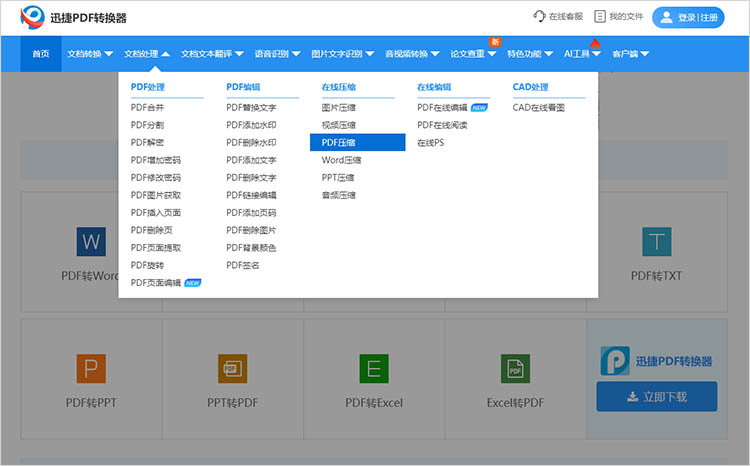
2.通过页面中央的【点击选择文件】按钮,可以将需要压缩的文件上传带网站。
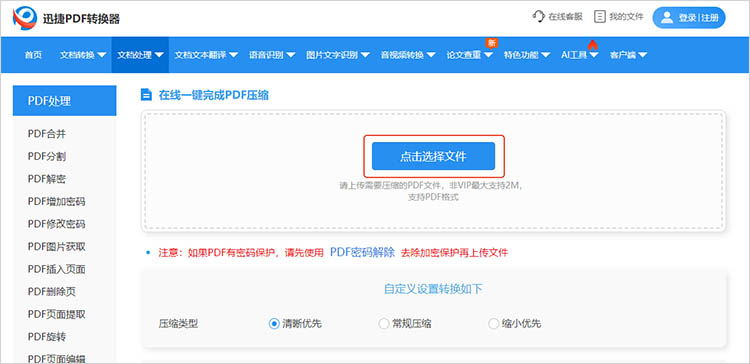
3.根据需要选择合适的压缩类型,点击【开始压缩】。等待片刻后,压缩后的PDF文件即可下载。
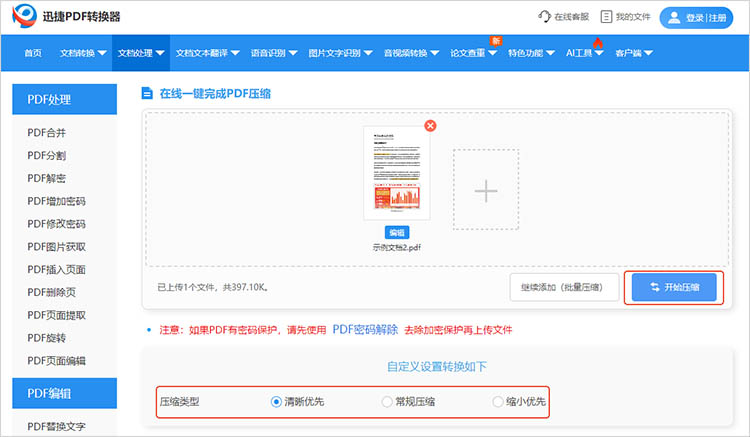
方法二:使用迅捷压缩在线网站
迅捷压缩在线网站是一款功能丰富的在线压缩工具,支持多种文件格式的压缩,包括PDF、图片、视频等。其PDF压缩功能强大且快速,支持批量处理,大大提高了工作效率。
压缩步骤:
1.在网站首页可以直接看到【PDF压缩】功能,点击进入对应的功能页。
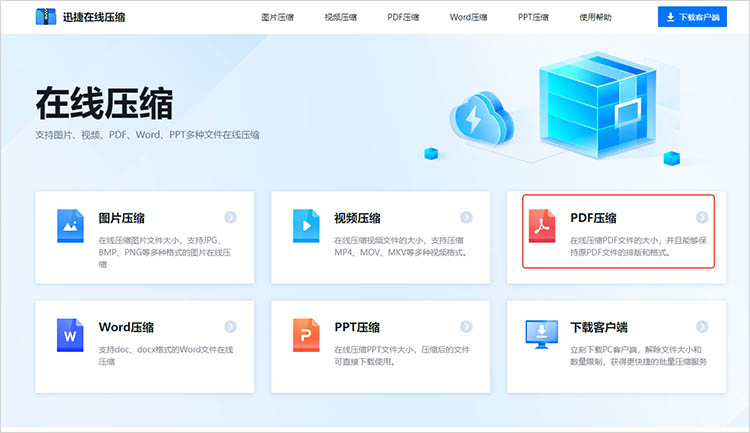
2.网站提供多种压缩模式,选择合适的即可。点击【选择PDF】按钮,上传想要压缩的PDF文件。
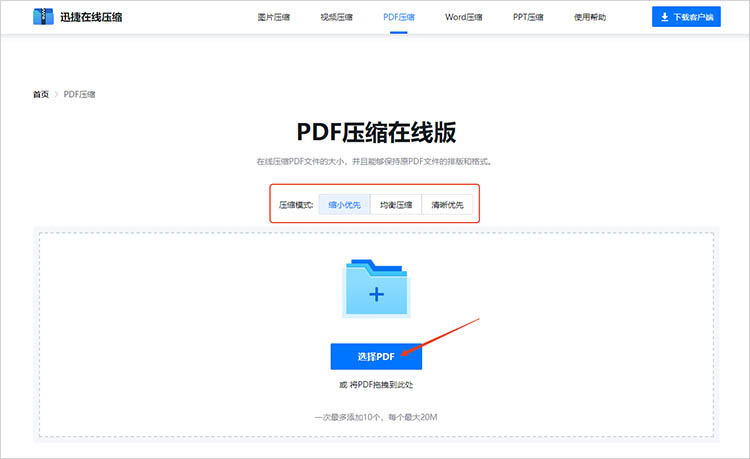
3.文件上传完成后,网站会自动开始压缩处理。等待压缩完成后,就可以下载压缩后的PDF文件。
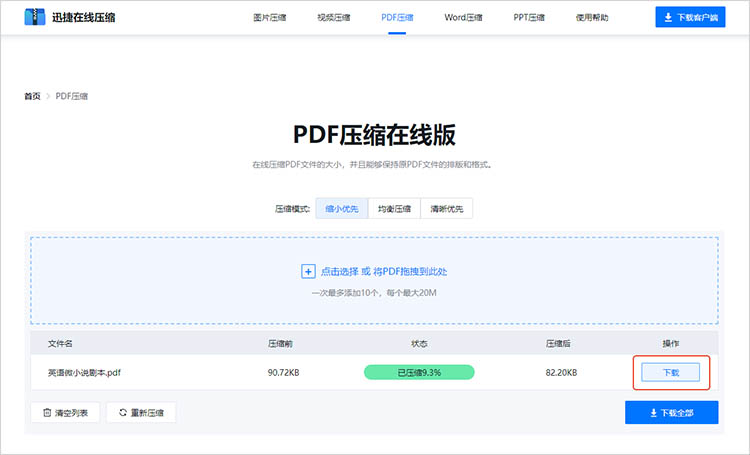
方法三:使用迅捷PDF转换器
迅捷PDF转换器是一款功能强大的PDF转换和编辑工具,支持PDF与多种格式之间的转换,以及PDF的合并、分割、加密、解密、压缩等多种实用功能。其PDF压缩功能稳定,能够满足用户对PDF文件压缩的多样化需求。
压缩步骤:
1.启动软件,在软件中找到【PDF操作】-【PDF压缩】功能。通过点击或拖拽的方式,可以将需压缩的文件导入。
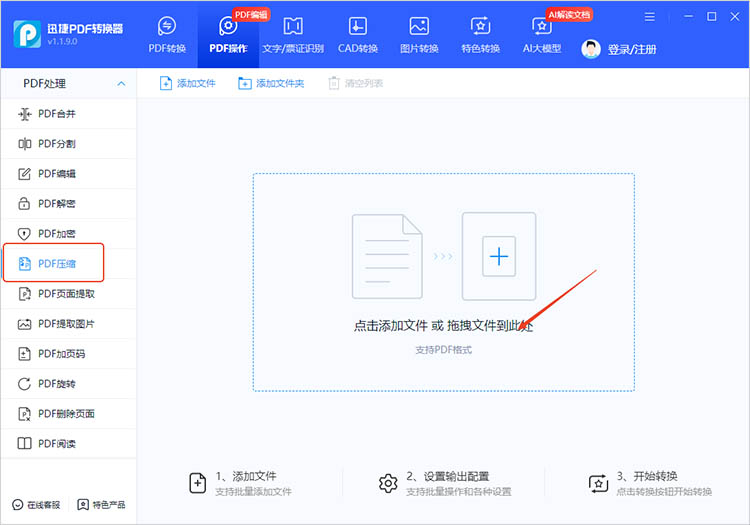
2.软件支持压缩文件中的某一页面,点击【页码选择】即可。
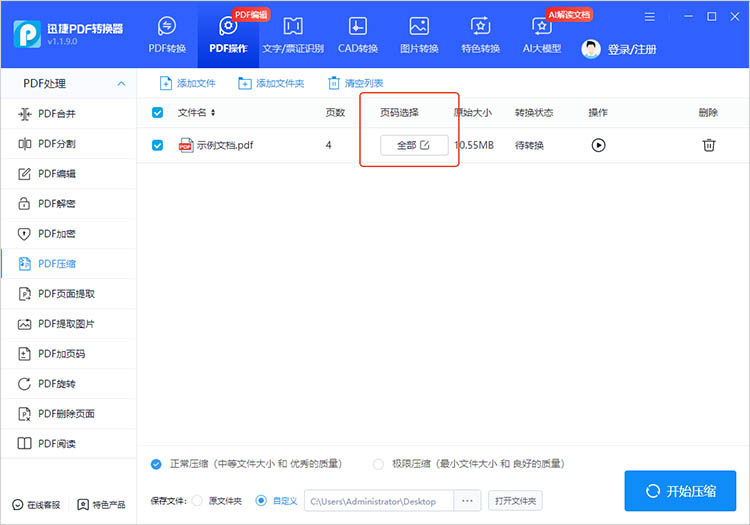
3.勾选合适的压缩模式,点击【开始压缩】,软件将开始运行。压缩后的文件,会直接保存到设备中。
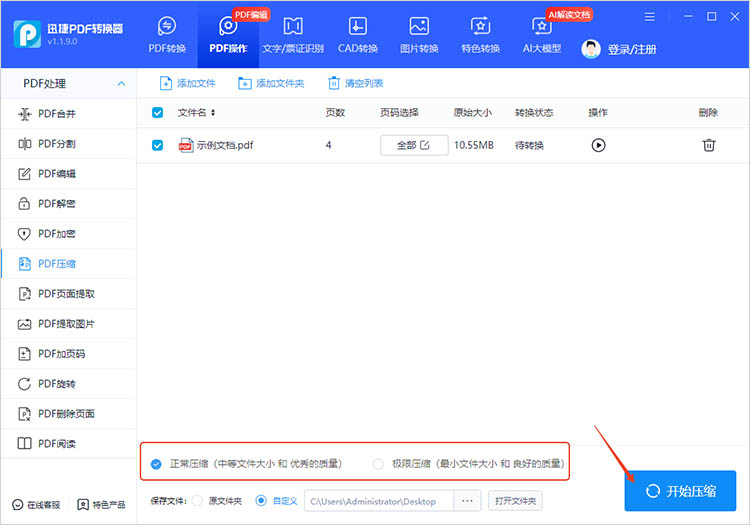
综上所述,“pdf文件怎么压缩小”并非难题,只需借助合适的工具和方法即可轻松实现。在日常办公和学习中,遇到PDF文件过大时,不妨尝试上述方法,让文件传输和存储变得更加便捷。
相关文章
pdf太大发不出去怎么办?3种方法帮你轻松压缩!
PDF凭借广泛兼容、排版固定等特性成为了文档传输的常见选择,然而,当文件中包含大量图片、图表或嵌入字体时,体积往往会明显增加。邮箱附件有大小限制,即时通讯也有体积要求,这使得不少人都遭遇过“文件太大发不出去”的困扰。本文将详细介绍如何实现PDF压缩,希望能有所帮助!
怎样压缩图片大小?五种压缩方法值得尝试
怎样压缩图片大小?在数字时代,图片是信息传递的重要媒介。无论是为了优化存储空间、提升文件处理效率,还是为了满足社交媒体平台的上传要求,压缩图片都能带来诸多便利。本文将详细介绍五种值得尝试的图片压缩方法,帮助你轻松应对各种场景,一起来看看吧。
pdf文件大怎么压缩?这里有4种实用的方法
pdf文件大怎么压缩?在处理日常办公或学习时,我们经常会遇到体积庞大的PDF文件,这些文件不仅占用了大量的存储空间,还在传输过程中造成不便。为了解决这个问题,本文将介绍四种实用的PDF压缩方法,无论你是需要快速减小文件大小以发送邮件,还是希望优化存储空间管理,这些方法都将为你提供便捷的选择,让你的PDF处理更加得心应手。
pdf文件大小压缩怎么弄?三种实用的压缩方法详解
pdf文件大小压缩怎么弄?在现代信息技术快速发展的背景下,PDF文件广泛应用于各种场景,如文档传输、电子书籍、报表汇总等。然而,PDF文件由于包含高质量图像、复杂的排版或大量页面,往往导致文件大小庞大。在这样的情况下,文件的传输和存储变得不够有效率,容易造成网络延迟或存储空间不足的问题。本文将详细介绍三种实用的PDF压缩方法,帮助大家轻松解决PDF文件过大的问题。
gif图片怎么压缩大小?4种方法轻松完成gif压缩
gif图片怎么压缩大小?GIF图片因其独特的动画效果和简洁的颜色表现形式而广受欢迎,广泛应用于社交媒体、文章配图、在线广告等多个领域。然而,GIF文件通常较大,这在一定程度上限制了其在网络中的传输效率和加载速度。在接下来的内容中,本文将介绍四种简单有效的图片压缩方法,帮助你轻松减小GIF文件的大小。

 ”
” ”在浏览器中打开。
”在浏览器中打开。

